
YouTube हे उत्कृष्टतेचे ऍप्लिकेशन आहे व्हिडिओ पाहण्यासाठी Android डिव्हाइस. अनेक वापरकर्ते त्यांच्या खात्यातील अनेक चॅनेल अनुप्रयोगात फॉलो करतात, त्याव्यतिरिक्त त्यामध्ये प्लेलिस्टची मालिका तयार केली आहे. हे शक्य आहे की तुम्ही अॅपमध्ये प्रवेश करता तेव्हा, तुम्हाला त्या चॅनेलपैकी कोणतेही नवीन अपलोड केले आहे की नाही हे पहायचे आहे, परंतु यास थोडा वेळ लागेल. या परिस्थितीत, अनेकांची इच्छा आहे की ते YouTube वर व्हिडिओ क्रमवारी लावू शकतील.
तुमच्यापैकी काहींना कदाचित आधीच माहित असेल, YouTube आम्हाला विशिष्ट चॅनेलचे व्हिडिओ दाखवत नाही ते अपलोड केलेल्या तारखेच्या आधारे आम्ही अनुसरण करतो, जे वापरकर्त्यासाठी आदर्श असेल. त्याऐवजी, ते त्यांच्याकडे असलेल्या दृश्यांच्या संख्येवर किंवा त्यांना मिळालेल्या पसंतीच्या संख्येवर आधारित त्यांची क्रमवारी लावतात. सुदैवाने, आम्ही YouTube वर व्हिडिओंची क्रमवारी लावण्यासाठी फिल्टर जोडू शकतो आणि अशा प्रकारे आम्ही पाहू इच्छित असलेले शोधणे सोपे होईल.
YouTube व्हिडिओंची क्रमवारी लावणे ही एक गोष्ट आहे आम्ही सर्व प्लॅटफॉर्मवर देखील करू शकतो, त्यामुळे तुम्हाला या संदर्भात समस्या येणार नाहीत. वेब किंवा व्हिडिओ अॅपवर तुम्ही कोणत्या डिव्हाइसवर तुमचे खाते ऍक्सेस करत आहात हे महत्त्वाचे नाही. हे आम्हाला विविध प्रकारचे फिल्टर जोडण्यास देखील अनुमती देईल, त्यामुळे हे विशेषतः सोयीचे असेल, कारण आम्ही या संदर्भात योग्य मानणारे निकष स्थापित करू शकतो.
Android वर YouTube व्हिडिओ कसे क्रमवारी लावायचे
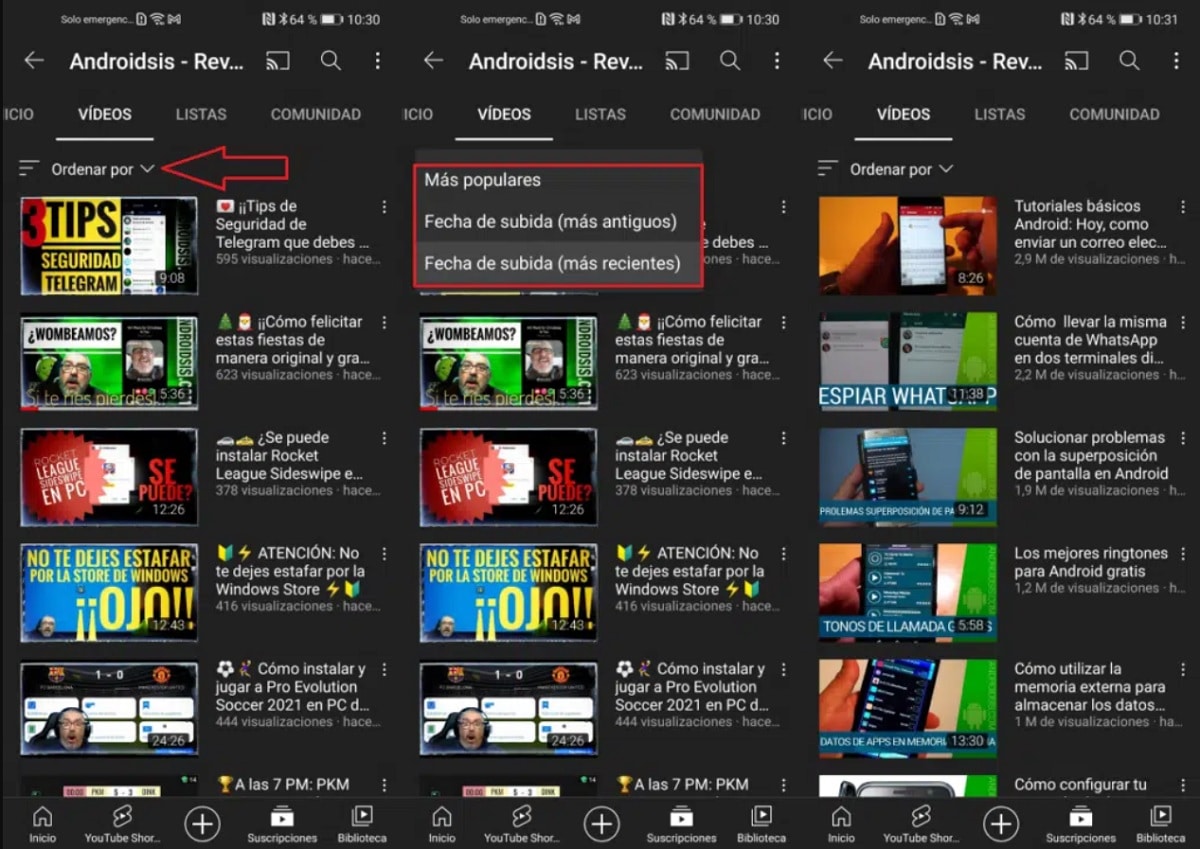
YouTube ने Android साठी त्याच्या आवृत्तीमध्ये व्हिडिओ ऑर्डर करण्याची शक्यता सादर केली आहे. हे असे फंक्शन आहे ज्याने 2019 मध्ये अॅपमध्ये प्रवेश केला होता, म्हणून हे काही तुलनेने अलीकडील आहे आणि अॅपमधील बरेच वापरकर्ते कदाचित वापरू शकत नाहीत. या कार्याबद्दल धन्यवाद, वापरकर्ते त्यांच्यासाठी अधिक सोयीस्कर अशा प्रकारे या सामग्रीमध्ये प्रवेश करण्यास सक्षम असतील. ते त्यांच्या वयाच्या आधारे ते व्हिडिओ ऑर्डर करण्यास सक्षम असतील, जे अनेकांना हवे होते.
आम्हाला हे करण्याची परवानगी देणारे फिल्टर असे काहीतरी आहे केवळ लोकप्रिय अनुप्रयोगाच्या चॅनेलमध्ये लागू केले जाऊ शकते. हे लक्षात ठेवण्यासारखे आहे, जर तुम्ही ते व्हिडिओ दुसर्या ठिकाणी ऑर्डर करण्याचा प्रयत्न केल्यास, जेथे तुम्हाला दिसेल की ते शक्य होणार नाही. सुप्रसिद्ध ऍप्लिकेशनमध्ये यासाठी आपण ज्या पायऱ्या फॉलो करायच्या आहेत त्या खरोखरच सोप्या आहेत. अॅपमधील आमच्या खात्यामध्ये आम्हाला हे करायचे आहे:
- तुमच्या Android फोन किंवा टॅबलेटवर YouTube अॅप उघडा.
- ज्या चॅनेलचे व्हिडिओ तुम्हाला ऑर्डर करायचे आहेत त्या चॅनेलवर जा.
- अॅपमध्ये या चॅनेलमधील व्हिडिओ विभाग प्रविष्ट करा.
- अनुप्रयोगाच्या शीर्षस्थानी जा आणि सॉर्ट नावाच्या पर्यायावर क्लिक करा.
- तुम्हाला ते व्हिडिओ दाखवायचे आहेत तो पर्याय निवडा.
तुम्ही पाहिल्याप्रमाणे, जेव्हा आम्ही Android साठी YouTube वर व्हिडिओ ऑर्डर करू इच्छितो तेव्हा अॅप आम्हाला त्या शेवटच्या चरणात तीन पर्याय देते. विचाराधीन चॅनेलवर ते व्हिडिओ ऑर्डर करण्याचे तीन मार्ग आहेत. या प्रकरणात आमच्याकडे उपलब्ध असलेले तीन पर्याय आहेत:
- सर्वात अलीकडील. हा पर्याय आम्हाला चॅनलवर अलीकडे अपलोड केलेले व्हिडिओ दाखवेल आणि चॅनेलमधील त्यांच्या लोकप्रियतेच्या आधारावर (जसे की त्यांना किती पसंती किंवा व्ह्यूज मिळाले आहेत) ऑर्डर करेल.
- अपलोड तारीख (सर्वात जुनी). हा पर्याय वापरून, अनुप्रयोग आम्हाला YouTube वर त्या चॅनेलवर अपलोड केलेले सर्वात जुने व्हिडिओ दाखवेल.
- अपलोड तारीख (सर्वात अलीकडील). हा पर्याय आम्हाला त्या चॅनेलवर अपलोड केलेले सर्वात अलीकडील व्हिडिओ त्यांच्या अपलोड तारखेच्या आधारे दाखवेल.
प्रक्रिया सोपी आहे, जरी एक स्पष्ट मर्यादा आहे, कारण प्रत्येक वेळी आम्ही त्या विभागात प्रवेश केल्यावर आम्हाला ते करावे लागेल. अॅप ही प्राधान्ये जतन करणार नाही, परंतु प्रत्येक वेळी जेव्हा आम्ही चॅनेल प्रविष्ट करतो तेव्हा आम्हाला ते व्हिडिओ क्रमवारी लावावे लागतील.
Android वर प्लेलिस्ट क्रमवारी लावा
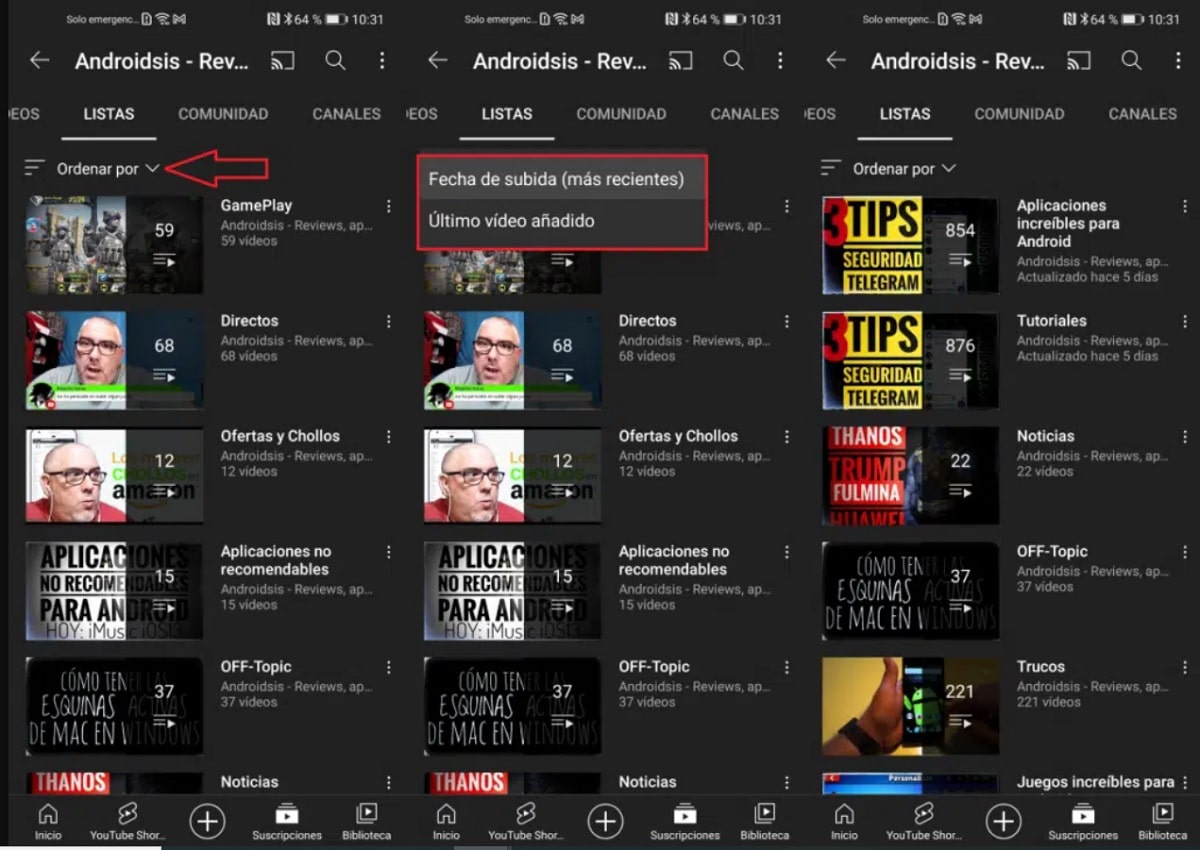
Android साठी YouTube आम्हाला या संदर्भात अधिक पर्याय देते. TOव्हिडिओ क्रमवारी लावण्यास सक्षम असण्याव्यतिरिक्त प्लॅटफॉर्मवरील चॅनेलचे, आम्हाला प्लेलिस्ट ऑर्डर करण्याची शक्यता देखील दिली जाते जिथे चॅनेल वर्गीकृत आहेत. अॅप-मधील प्लेलिस्ट सामग्री निर्मात्यांना एकल सूची किंवा फोल्डरमध्ये समान व्हिडिओ गटबद्ध करण्यास अनुमती देतात.
म्हणजेच, जर ती Android वर वेबसाइट असेल, तर तुमच्याकडे बातम्यांसाठी फोल्डर किंवा प्लेलिस्ट असू शकते, ट्यूटोरियलसाठी दुसरी, मोबाइल फोन विश्लेषणावरील व्हिडिओसाठी दुसरी इ. अशाप्रकारे, जेव्हा एखादा वापरकर्ता त्या YouTube चॅनेलवर जातो आणि विशिष्ट प्रकारचा व्हिडिओ शोधतो, तेव्हा ते या प्लेलिस्टमध्ये प्रवेश करू शकतील आणि त्या वेळी ते जे शोधत होते त्यामध्ये ते जातील.
व्हिडिओंप्रमाणे, Android साठी YouTube आम्हाला करू देते या प्लेलिस्ट देखील ऑर्डर करा पूर्वीच्या निकषांवर आधारित. अशा प्रकारे, त्या क्षणी आम्हाला स्वारस्य असलेला व्हिडिओ किंवा विशिष्ट सूची शोधणे आमच्यासाठी सोपे होईल. याव्यतिरिक्त, प्रक्रिया देखील अगदी सोपी आहे, आपल्याला फक्त या चरणांचे पालन करावे लागेल:
- तुमच्या Android फोन किंवा टॅबलेटवर YouTube उघडा.
- विचाराधीन ते चॅनेल प्रविष्ट करा.
- ऍप्लिकेशनमधील या चॅनेलमधील सूची टॅबवर जा.
- शीर्षस्थानी असलेल्या सॉर्ट पर्यायावर क्लिक करा.
- अॅप आम्हाला निवडण्यासाठी दोन पर्याय देईल:
- अपलोड तारीख (सर्वात अलीकडील): हा पर्याय आम्हाला त्यांच्या कालक्रमानुसार प्लेलिस्ट दर्शवेल ज्यामध्ये व्हिडिओ जोडला गेला आहे.
- शेवटचा व्हिडिओ जोडला. जर आम्ही हे फिल्टर निवडले असेल, तर त्या प्लेलिस्टमध्ये प्रकाशित केलेला शेवटचा व्हिडिओ दाखवला जाईल, उदाहरणार्थ, आम्हाला स्वारस्य आहे.
- प्ले करण्यासाठी यादी निवडा.
हे आम्हाला नेहमी YouTube वर त्या चॅनेलच्या प्लेलिस्टमध्ये काहीतरी नवीन उपलब्ध आहे जे आम्हाला पाहण्यात स्वारस्य असू शकते, विशेषत: आम्ही अनुप्रयोगामध्ये विशिष्ट प्रकारचा व्हिडिओ शोधत असल्यास याचे चांगले विहंगावलोकन करण्यास अनुमती देईल. हे लोकप्रिय अॅपमधील सर्व वापरकर्त्यांसाठी ते अधिक सोपे करेल.
संगणकावर YouTube व्हिडिओ क्रमवारी लावा
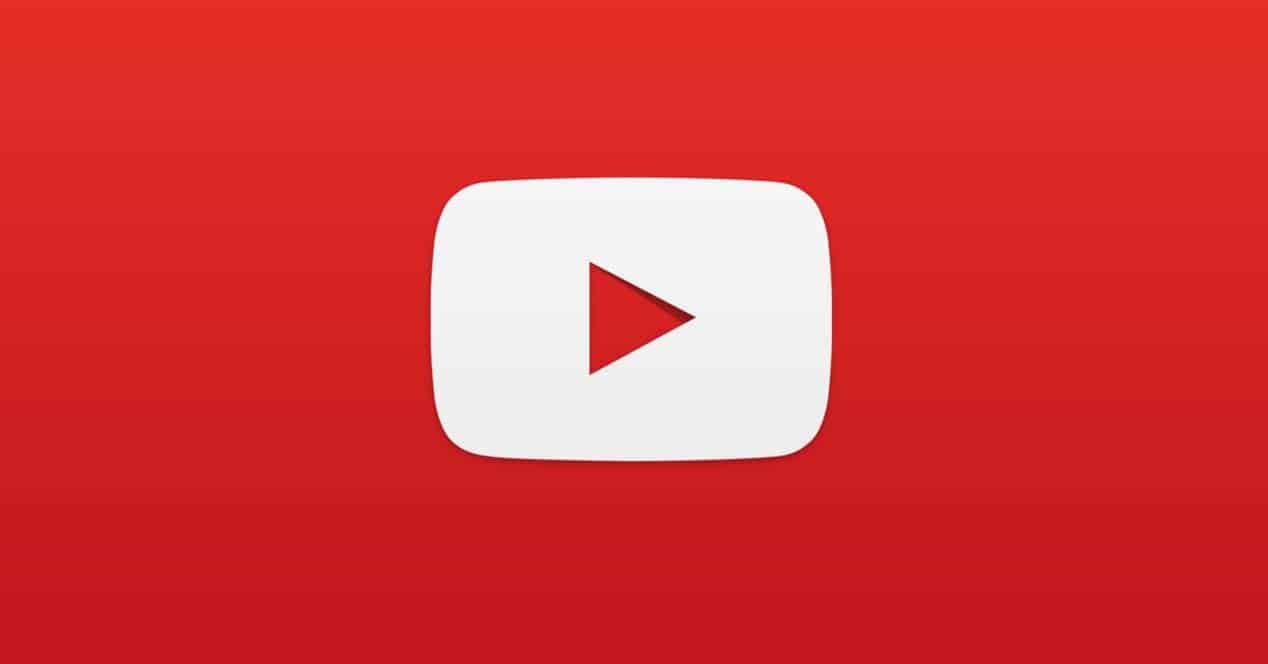
YouTube आम्हाला त्यांच्या सर्व आवृत्त्यांमध्ये व्हिडिओ क्रमवारी लावू देते. त्यामुळे जर आपण कॉम्प्युटरवरून सुप्रसिद्ध व्हिडिओ वेबसाइट प्रविष्ट केली, तर आपल्याला पहिल्या विभागात अँड्रॉइडवर देखील तीच शक्यता आहे. हे काही क्लिष्ट नाही, कारण या प्रकरणात आपण ज्या पायऱ्या फॉलो करायच्या आहेत त्या त्या अँड्रॉइडवर केल्या होत्या, आता त्या संगणकावर आहेत. तुम्ही तुमच्या PC वर फॉलो करत असलेल्या कोणत्याही चॅनेलचे व्हिडिओ पाहण्यास प्राधान्य देत असाल, तर कोणतीही बातमी चुकू नये म्हणून तुम्ही ते तुमच्या खात्यात कसे ऑर्डर करू शकता हे जाणून घेणे चांगले आहे.
याव्यतिरिक्त, अनुप्रयोग देखील आम्हाला करू देते प्लेलिस्ट क्रमवारी लावा वेब ब्राउझरवरून, संगणकांसाठी त्याच्या आवृत्तीमध्ये. त्यामुळे आम्ही तेच करू शकतो जे आम्ही आतापर्यंत Android वर केले आहे, जेणेकरुन त्यांच्या कोणत्याही चॅनेलमध्ये असलेल्या कोणतीही बातमी चुकणार नाही, त्यापैकी कोणत्याही प्लेलिस्टमध्ये नवीन व्हिडिओ आहेत का हे पाहण्यात आले तर चॅनेल आहे. प्रक्रिया Android साठी त्याच्या आवृत्तीच्या संदर्भात बदल सादर करत नाही, म्हणून आपल्याला अॅपच्या कोणत्याही आवृत्तीमध्ये हे कसे करायचे हे माहित असल्यास, आपल्याला कोणतीही समस्या येणार नाही.
व्हिडिओ क्रमवारी लावा
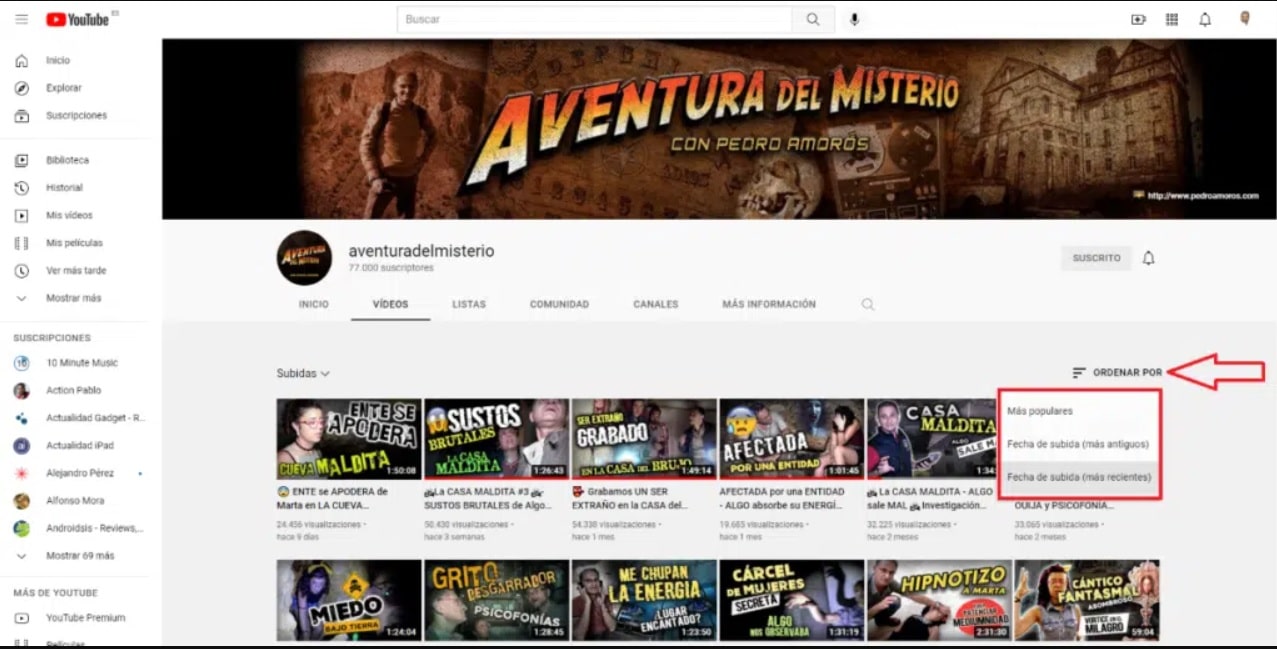
संगणकावरील YouTube इंटरफेस आमच्या Android वर असलेल्या इंटरफेसपेक्षा काहीसा वेगळा आहे, त्यामुळे काहींसाठी ही प्रक्रिया काहीशी क्लिष्ट असू शकते. परंतु वास्तविकता अशी आहे की आपल्याला समस्या येणार नाहीत, कारण आपण ज्या चरणांचे अनुसरण केले पाहिजे ते समान आहेत. तुम्ही नियमितपणे पीसी आवृत्ती वापरत असल्यास, तुम्हाला हा इंटरफेस आधीच माहित आहे, त्यामुळे प्रक्रिया आणखी सोपी होईल. आपण खालील चरणांचे अनुसरण करणे आवश्यक आहे:
- आम्ही आहेत प्रथम YouTube वेबसाइटवर प्रवेश करा (आपण ते वरून करू शकता हे दुवा).
- आम्ही प्रवेश केला विभाग व्हिडिओ.
- पुढे, स्क्रीनच्या उजव्या भागात जाऊन पर्यायावर क्लिक करा ऑर्डर.
- तीन पर्याय प्रदर्शित केले जातील:
- सर्वात अलीकडील. हा पर्याय आम्हाला चॅनलवर अलीकडे अपलोड केलेले व्हिडिओ दाखवेल आणि चॅनेलमधील त्यांच्या लोकप्रियतेच्या आधारावर (जसे की त्यांना किती पसंती किंवा व्ह्यूज मिळाले आहेत) ऑर्डर करेल.
- अपलोड तारीख (सर्वात जुनी). हा पर्याय वापरून, अनुप्रयोग आम्हाला YouTube वर त्या चॅनेलवर अपलोड केलेले सर्वात जुने व्हिडिओ दाखवेल.
- अपलोड तारीख (सर्वात अलीकडील). हा पर्याय आम्हाला त्या चॅनेलवर अपलोड केलेले सर्वात अलीकडील व्हिडिओ त्यांच्या अपलोड तारखेच्या आधारे दाखवेल.
- आम्ही या प्रकरणात इच्छित पर्याय निवडतो.
प्लेलिस्टसह आम्ही Android मध्ये सूचित केलेल्या समान चरणांचे अनुसरण करावे लागेल. त्यामुळे आम्हाला त्या चॅनेलच्या प्लेलिस्टच्या विभागात प्रवेश करावा लागेल. आणि तिथे आपल्याला स्क्रीनच्या वरच्या उजव्या भागात ऑर्डर करण्याचा पर्याय उपलब्ध आहे, जिथे आपण दोन भिन्न निकषांवर आधारित ऑर्डर करू शकतो. एक सोपी प्रक्रिया जी सर्व वापरकर्ते सुप्रसिद्ध वेब किंवा व्हिडिओ ऍप्लिकेशनच्या या आवृत्तीमध्ये पार पाडू शकतात.